Os media players têm sido ferramentas importantes em nossas vidas. Ao lidar com vídeos que contenham documentação, anúncios e outros, você precisará de um media player para assisti-los. Para usuários de Mac, o QuickTime pode ser o primeiro player que você tem em mente. Mas ele tem a reprodução que você precisa? Ou a função correta para alterar a velocidade de reprodução, resolução e outros componentes? Vamos ler isso QuickTime Player para Mac avaliação.
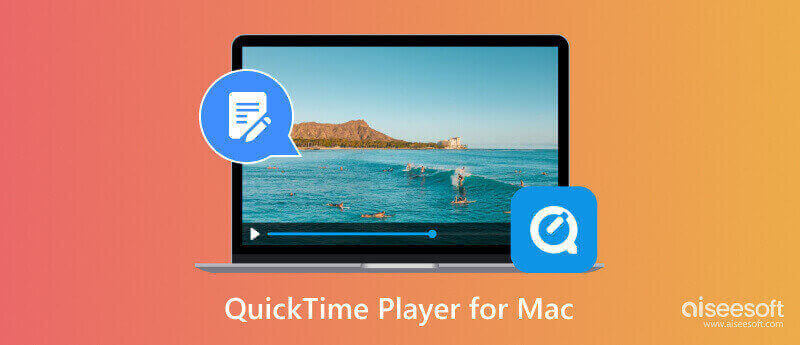
O media player é uma ferramenta pré-instalada para todas as versões do Mac OS. Além de seu objetivo principal de reprodução de mídia, o QuickTime também oferece funções de armazenamento e desenvolvimento de multimídia. Suporta totalmente o formato MOV, mas também pode abrir outros vídeos como MPEG-4, 3GPP2, AVCHD, JPEG e AVI Motion. Surpreendentemente, ele também é equipado com um conversor básico para permitir transcodificar e codificar o arquivo de mídia para outras extensões de arquivo.
PROS
CONS
O media player geralmente reproduz vídeo com a melhor qualidade possível. Ele ainda suporta altas resoluções, incluindo vídeos HD e 4K. O Apple QuickTime tem uma reprodução mais suave, pois suporta codecs de vídeo e áudio para compactação. Além disso, é completo com controles para gerenciar mídia pausando, parando ou ajustando o volume.
Possui um conjunto simples de ferramentas de edição que permitem ao usuário dividir, cortar, mesclar e ajustar as configurações de vídeo e áudio. Além desses, ele também possui vários efeitos personalizáveis para alterar o contraste visual, brilho e outros.
Se você está procurando um gravador de tela, o QuickTime o oferece gratuitamente. É o suficiente para capturar a tela com qualidade decente, ao mesmo tempo que fornece um tamanho de tela configurável. Além disso, possui um gravador de áudio caso seja necessário capturar som externo usando um microfone.
Como o QuickTime não é apenas um reprodutor de mídia comum, esta parte irá guiá-lo sobre como utilizar, atualizar e desinstalar a ferramenta. Aqui estão as etapas sobre como usar o QuickTime Player:
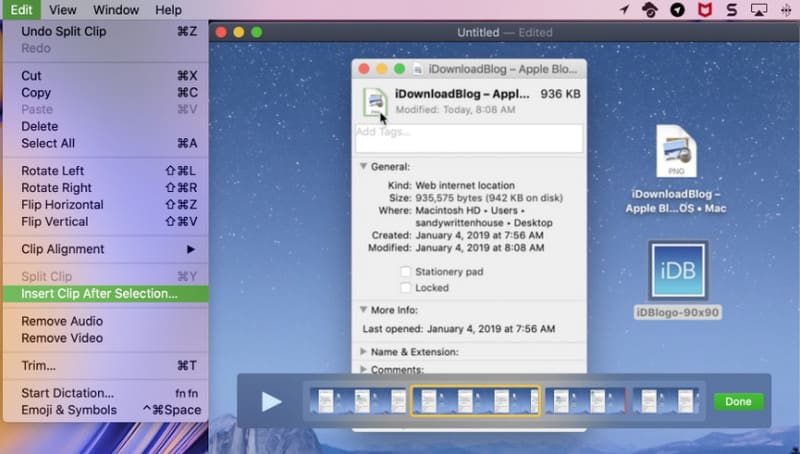
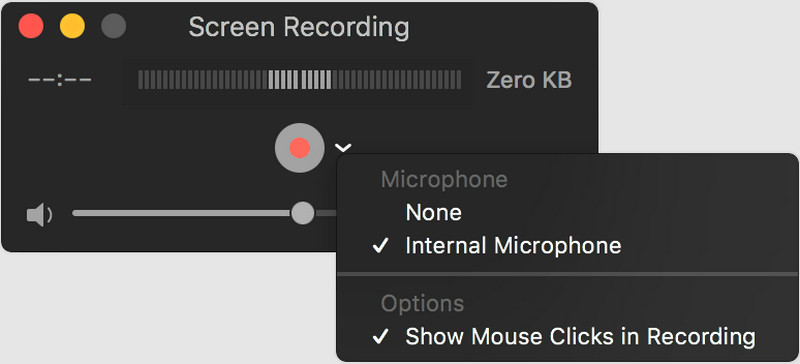
Quando você aprender que o QuickTime só pode reproduzir arquivos MOV, uma alternativa é ideal para uma reprodução flexível. Leitor de Blu-ray Aiseesoft é um reprodutor de mídia para Mac com uma interface de usuário limpa para manobras rápidas. Ele permite reproduzir qualquer tipo de vídeo, incluindo Blu-ray, DVD, MOV, MP4, HEVC e muito mais. Você também pode abrir diretamente mídia HD 1080p e assisti-la de forma eficaz com excelentes efeitos visuais. Ele amplia suas poderosas funções, pois permite importar arquivos 4K com codificação H.265/HEVC sem perda de qualidade. Quer você tenha um disco físico ou vídeo digital, o Aiseesoft Blu-ray Player é a melhor alternativa de reprodutor Apple QuickTime para Mac.

Downloads
100% seguro. Sem anúncios.
100% seguro. Sem anúncios.
Com o que a Apple substituiu o QuickTime?
Embora o QuickTime no Mac ainda seja relevante até hoje, a Apple substituiu o media player pelo aplicativo Apple TV. A nova ferramenta oferece suporte a uma ampla variedade de formatos de vídeo e áudio e também a outras estruturas de mídia para fornecer aos desenvolvedores ferramentas avançadas para trabalhar com projetos.
Por que o QuickTime foi descontinuado no Windows?
A Apple não declarou oficialmente por que descontinuou o Versão Windows do QuickTime. No entanto, em 2016, a empresa decidiu fazê-lo devido a questões de segurança, como o alto risco de o computador receber malware ou hackers acessarem o dispositivo do usuário. Além disso, a versão descontinuada pode ser incompatível com o Windows à medida que mais versões são atualizadas.
Como você torna o QuickTime player padrão no Mac?
Abra a janela do Finder e escolha um arquivo de vídeo. Clique com o botão direito nele e selecione a opção Obter informações na lista suspensa. Assim que a caixa de diálogo aparecer, vá para a seção Abrir com e acesse o menu suspenso ao lado de Abrir com. Escolha a opção QuickTime Player e configure-a para Alterar tudo.
Conclusão
E é isso! Isto concluirá o QuickTime Player para Mac análise. Aqui, você descobriu que o media player não é apenas uma ferramenta para reprodução, mas também possui funções adicionais para outras tarefas. Dependendo das vantagens e desvantagens do reprodutor de mídia padrão, você ainda precisará do Aiseesoft Blu-ray Player como alternativa. Com certeza, um novo nível de experiência do usuário pode ser encontrado nesta solução ao experimentá-la em seu Mac.

O Blu-ray Player é um reprodutor poderoso que pode reproduzir discos Blu-ray, pastas Blu-ray, discos DVD/pastas/arquivos ISO, atuando como reprodutor de mídia comum para qualquer arquivo de vídeo HD/SD.
100% seguro. Sem anúncios.
100% seguro. Sem anúncios.